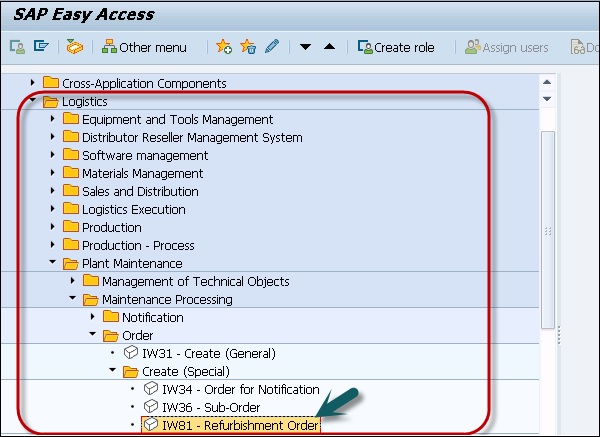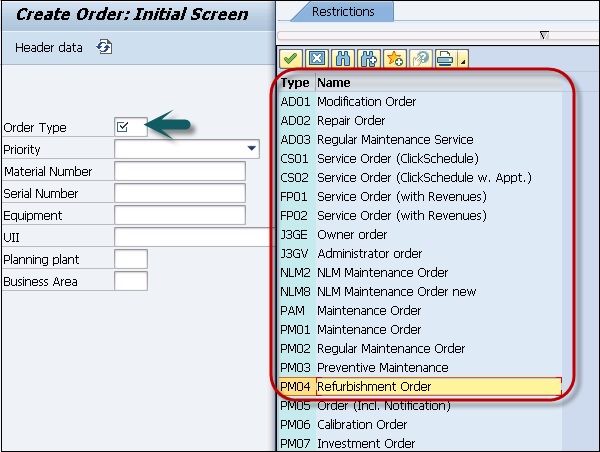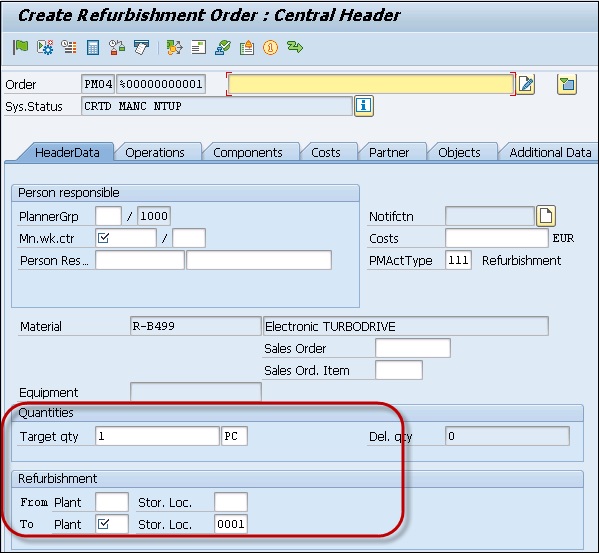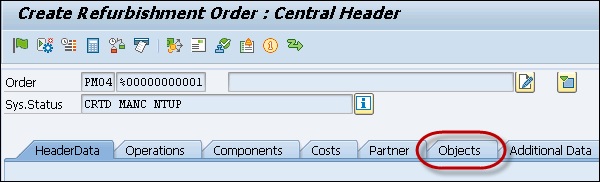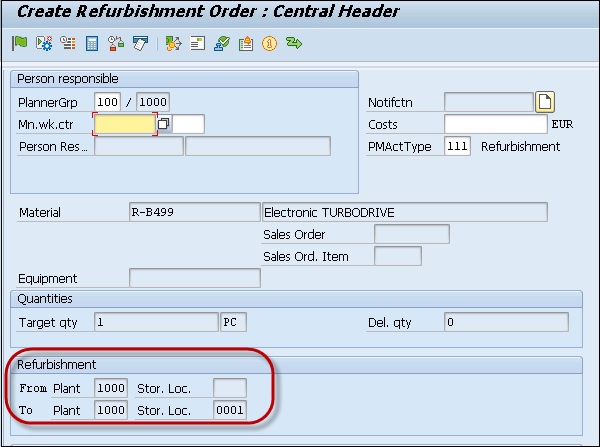Восстановление определяется как процесс ремонта запасных частей и их возврата на склад или оборудование. Вы можете определить заказ на восстановление как заказ на обслуживание, с помощью которого вы можете выполнить процесс восстановления поврежденного оборудования. Для этого вам понадобится комбинация материала и серийного номера.
В рамках процесса восстановления вы можете удалить поврежденное оборудование или материал с завода техобслуживания, и оно будет перемещено на склад с использованием типа движения 101. Создается заказ на восстановление, чтобы собрать затраты на процесс восстановления.
После завершения процесса восстановления вы изменяете условное состояние материала с поврежденного на восстановленное. Восстановленное оборудование можно переустановить на заводе по техническому обслуживанию, и заказ будет закрыт. Ниже приведены ключевые этапы процесса восстановления.
- Удалите поврежденное оборудование с завода техобслуживания.
- Вид движения 101, чтобы переместить материал на склад.
- Создание заказа на восстановление для сбора затрат на ремонтные работы.
- Когда процесс восстановления выполняется, состояние материала изменяется с поврежденного на восстановленное.
- Переустановка оборудования на заводе по обслуживанию.
Создание заказа на восстановление в SAP PM
Шаг 1 — Перейдите к Логистика → Техническое обслуживание завода → Обработка технического обслуживания → Заказ → Создать (Специальный) → Заказ на восстановление или IW81.
Появится начальный экран для создания заказов на восстановление.
Шаг 2 — Введите необходимые данные и нажмите кнопку «Продолжить» вверху.
Тип заказа для заказа на восстановление — PM04
Появится экран данных заголовка для заказа на восстановление. Ввод номера материала и разделов Количество и восстановление относятся к этому заказу.
Шаг 3 — Перейти к количеству, введите общее количество ремонтируемых запчастей, которые должны быть восстановлены для этого заказа. Нажмите кнопку Продолжить. Вы можете видеть, что общее количество указанных запчастей, подлежащих ремонту, автоматически вводится, как показано на следующем снимке экрана.
Шаг 4 — Чтобы идентифицировать запасные части по отдельности, выберите «Объекты». Появится диалоговое окно, в котором вы можете ввести серийные номера для указанного количества подлежащих ремонту запасных частей.
Шаг 5 — Чтобы вернуться к экрану данных заголовка, выберите Продолжить.
Шаг 6 — Зайдите в раздел Ремонт, введите следующие данные —
- Завод и место хранения, из которого вы хотите извлечь подлежащие ремонту запасные части.
- Завод и склад, на который вы вернете подлежащие ремонту запасные части.
После ввода всех необходимых данных на экране данных заголовка вы можете ввести дополнительные данные планирования для заказа. Как только вся информация введена, нажмите кнопку Сохранить вверху.